Zusammenfassung:
Wenn Sie lernen wollen, wie man XPS in PDF konvertiert, sollten Sie diesen Beitrag nicht verpassen. Hier erfahren Sie, wie Sie diese Konvertierung unter Windows und online durchführen können. Ohne die Qualität zu beeinträchtigen, können Sie ganz einfach eine PDF-Datei aus einer XPS-Datei erstellen.
- Update:
- Kürzlich hat Microsoft eine Änderung seines Microsoft Office-Brandings vorgenommen. Microsoft Office wird in Microsoft 365 umbenannt. Nach der offiziellen Umbenennung wird unser Artikelinhalt entsprechend aktualisiert.
Das XPS-Format ähnelt dem PDF-Format, verwendet aber XML für das Layout, die Form und die Druckinformationen einer Datei. Sie können eine XPS-Datei unter Windows mit dem XPS-Viewer öffnen, während die meisten Geräte sie nicht erfolgreich öffnen können. Daher möchten einige Benutzer XPS-Dateien in PDF-Dateien konvertieren, um Kompatibilität und eine ähnliche Struktur zu erreichen. Dazu ist ein guter Dokumentenkonverter erforderlich.
Hier erfahren Sie, wie Sie XPS unter Windows und online in PDF konvertieren können. Außerdem wird Ihnen am Ende dieses Artikels der beste PDF-Konverter für gängige Formate vorgestellt.
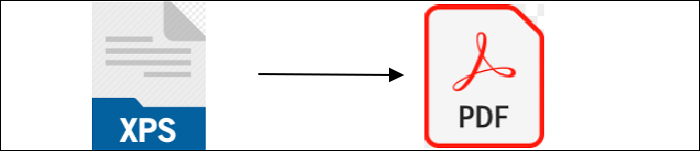
Wie konvertiert man XPS in PDF unter Windows 10
Windows-Benutzer können XPS-Dateien als PDF-Dateien speichern, ohne eine Software eines Drittanbieters zu verwenden. Da die XPS-Datei von Microsoft erstellt wird, die die Seitenlayoutdateien darstellt, können Sie die Windows-Standardmethode anwenden, um ihr Format zu ändern.
Suchen Sie zunächst die Anwendung Microsoft XPS View. Folgen Sie dem folgenden Teil, um zu erfahren, wie Sie die Konvertierung damit durchführen.
Konvertieren Sie XPS-Dateien in PDF, indem Sie die XPS-Ansichtsanwendung unter Windows 10 verwenden:
Schritt 1. Öffnen Sie zunächst "Einstellungen" > "Apps" > "Apps & Funktionen". Klicken Sie unter der Option auf den Link "Optionale Funktionen verwalten".
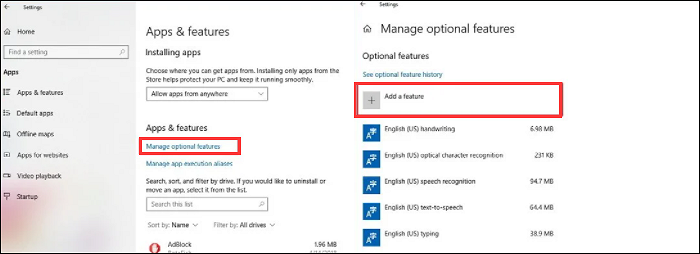
Schritt 2. Klicken Sie auf "Funktion hinzufügen", und wählen Sie "XPS Viewer" aus der Liste.
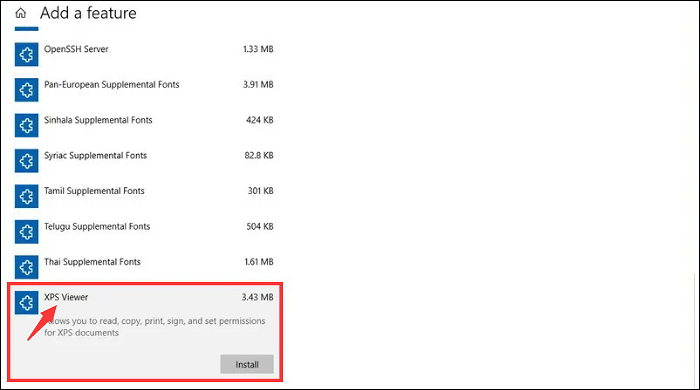
Schritt 3. Öffnen Sie die XPS-Anwendung auf dem PC. Wählen Sie im Dropdown-Menü "Datei" > "Drucken".
Schritt 4. Nun erscheint ein Dialogfeld, in dem Sie Microsoft Print to PDF auswählen sollten. Gleichzeitig können Sie den Zielspeicherort für die konvertierte PDF-Datei festlegen. Klicken Sie schließlich auf "Drucken". Suchen Sie die konvertierte PDF-Datei an dem von Ihnen festgelegten Ort.
Wie konvertiert man XPS in PDF?
Für die Konvertierung von XPS in PDF ist Zamzar die beste Lösung, da es eine einfache und übersichtliche Benutzeroberfläche hat, die für die meisten Benutzer geeignet ist. Außerdem ist es optional, die Drag & Drop-Funktion zum Importieren von XPS-Dateien zu verwenden. Die Dateigröße ist auf 50 MB begrenzt.
Dieser Online-Dienst hat eine spezielle Webseite für diese Umwandlung. Am wichtigsten ist, dass Sie keine Software auf Ihren Computer herunterladen müssen. Im Folgenden finden Sie eine Anleitung, wie Sie XPS-Dateien in PDF konvertieren können.
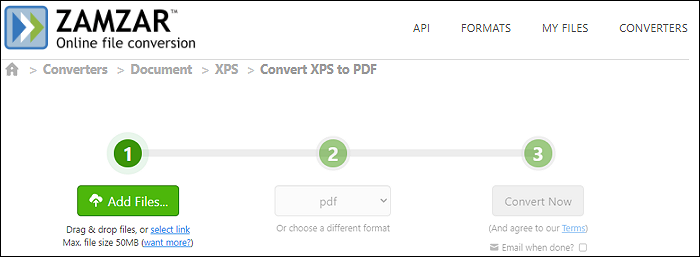
Sehen Sie sich diesen Leitfaden zur Konvertierung von XPS in PDF online an:
Schritt 1. Öffnen Sie diesen Dienst in Ihrem Browser. Klicken Sie in der Hauptschnittstelle auf "Dateien hinzufügen". Importieren Sie dann die XPS-Zieldatei in den Dienst.
Schritt 2. Um das Ausgabeformat zu wählen, scrollen Sie im Menü nach unten und suchen Sie "PDF". Danach klicken Sie auf die Schaltfläche "Jetzt konvertieren".
Schritt 3. Schließlich können Sie die PDF-Datei nach der Konvertierung erhalten. Speichern Sie sie auf Ihrem Computer.
Bonus-Tipps: PDF in gängige Formate unter Windows 10 konvertieren
Glauben Sie, dass Sie wissen, wie man XPS in PDF mit den oben genannten effektiven Tools konvertiert. Wenn Sie häufig mit PDF-Dateien arbeiten, dann brauchen Sie einen PDF-Konverter. Das empfohlene Tool ist EaseUS PDF Editor. Sie können verschiedene Dateiformate aus einer PDF-Datei abrufen, einschließlich Word-, Excel- und PowerPoint-Dateien aus einer PDF-Datei.
Es handelt sich dabei nicht nur um einen PDF-Konverter, sondern auch um einen PDF-Editor, mit dem Sie Ihre Dateien leicht erweitern können. Ein Vorteil ist, dass es eine PDF-Datei ausfüllbar macht, und Sie können PDF-Formulare ausfüllen. Oder Sie können Daten effektiv in PDF-Formulare importieren.
Wesentliche Merkmale:
- PDF hervorheben beschneiden, kombinieren, teilen
- Konvertieren von PDF in Formate wie Word, Excel, PowerPoint oder umgekehrt
- Wasserzeichen aus PDF-Dateien entfernen oder hinzufügen
- PDF-Dateien bearbeitbar, durchsuchbar und ausfüllbar machen
- PDF-Dateien mit einem Passwort schützen
Klicken Sie auf die Schaltfläche, um diese Windows-Konvertierungssoftware herunterzuladen. Es ist keine Registrierung erforderlich!
Sehen Sie sich diese Anleitung zur Konvertierung von PDF in Word an:
Schritt 1. Starten Sie EaseUS PDF Editor und klicken Sie auf "Aus PDF konvertieren". Dann importieren Sie die PDF-Datei, die Sie konvertieren möchten. Wenn die PDF-Datei passwortgeschützt ist, müssen Sie zuerst das Passwort eingeben, um sie zu entsperren.

Schritt 2. Wählen Sie das "Ausgabeformat" und den "Ausgabeordner". Sie können wählen, ob Sie das PDF in Word, Excel, PPT, HTML, PNG usw. konvertieren möchten. Klicken Sie dann auf "Konvertieren", um die Konvertierung zu starten. Sie können auch auf "Datei(en) hinzufügen" klicken, um weitere PDF-Dateien zu importieren.

Schritt 3. Warten Sie dann auf die Konvertierung. Wenn die Datei konvertiert ist, sehen Sie die exportierte Datei im nächsten Fenster.
FAQs zur Konvertierung von XPS in PDF
In diesem Teil erfahren Sie, wie Sie XPS in PDF konvertieren können.
1. Welche Programme können XPS-Dateien öffnen?
Verschiedene Programme können XPS-Dateien öffnen, z. B. der Microsft XPS Viewer auf Windows und Apple Safari auf macOS-Systemen. Auch unter Linux ist er zugänglich. Auch Google Drive ist ein gutes Programm, das XPS-Dateien leicht öffnen kann.
2. Können Sie eine XPS-Datei in Word konvertieren?
Die Antwort lautet : Ja. Sie können eine XPS-Datei mithilfe von Online-Konvertern oder Desktop-Konvertierungssoftware in Word konvertieren. Importieren Sie zunächst Ihre XPS-Datei, und wählen Sie dann das Ausgabeformat in Word. Schließlich können Sie die Konvertierung durchführen und die Word-Datei auf Ihrem Computer speichern. Wenn Sie das richtige Programm wählen, sollte die Qualität der konvertierten Datei gleich sein.
3. Was ist eine XPS-Datei?
XPS ist die XML-Papierspezifikation, die eine strukturierte XML-Auszeichnung enthält. Dieses Format wurde von Microsoft entwickelt, um ein Format wie PDF zu schaffen. Sie können dieses Format mit dem Windows XPS Viewer öffnen. XPS-Viewer gibt es für Windows Vista, Windows 7, Windows 8 und Windows 10.
Weitere Artikel & Tipps:
-
Kostenlos | Wie man Metadaten aus PDFs entfernen kann
![author-Maria]() Maria / 2024-03-20
Maria / 2024-03-20 -
So füllen Sie das Formular 2848 richtig aus
![author-Maria]() Maria / 2024-11-01
Maria / 2024-11-01
-
Mit nützlichen Tools in ein PDF auf dem Mac bearbeiten [2025]
![author-Maria]() Maria / 2025-01-20
Maria / 2025-01-20 -
Wie man mit einfachen Klicks eine mehrseitige PDF-Datei erstellt
![author-Maria]() Maria / 2024-03-20
Maria / 2024-03-20

EaseUS PDF Editor
- Den Bildschirm mit Audio aufnehmen
- Die Webcam aufnehmen
- Die PC-Spiele reibungslos aufnehmen
Hot Artikel